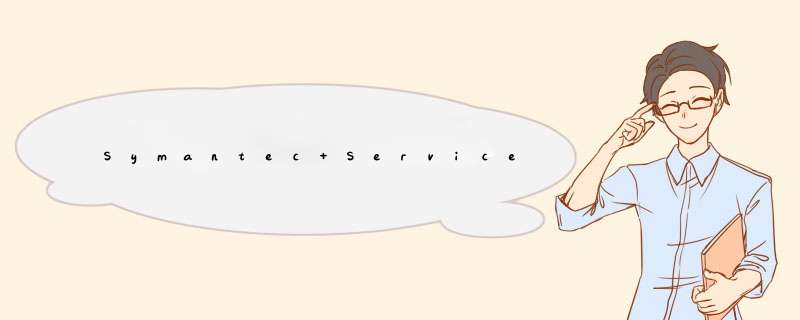
(诺顿)的一个服务停止了。
方法一:你依次展开
开始菜单
--运行--Service.msc,找到Symantec
Service
Framework
这一项,把“状态”改为已启动,把“启动类型”改为自动。然后重启电脑看
行不行
。
方法二:如果诺顿还不能使用,说明你的电脑已经感染病毒,先下载WINDOWS清理助手清理系统,之后重复方法一,然后更新诺顿的
病毒库
,彻底检查一遍电脑。
方法三:换一款杀毒软件
最近被SEP11病毒服务器的内置数据库增升过快搞得头大,找了好多人,百度了好几天,也没答案,终于在官网上找到这篇文章,并加以在真实环境下验证成功。进行以下方案之前,请保证您的SEPM安装盘(默认是C:盘)最少有1G或者以上的空间(建议留出至少2G空间)1停止“SymantecEndpointProtectionManager”服务;2停止“SymantecEmbeddedDatabase”服务,复制C:\ProgramFiles\Symantec\SymantecEndpointProtectionManager\db\里面的所有文件复制到其它目录备份这个动作是以防不测);“c:\”取决于你安装的路径。3启动“SymantecEmbeddedDatabase”服务,进入C:\ProgramFiles\SymantecEndpointProtectionManager\ASA\Win32目录,双击打开"dbisqlc.exe";4在Login的窗口,在"UserID"输入dba,在“password”输入您的数据库的密码此密码是你安装的时候设置的密码,一般和您的控制台的登陆密码相同,但是如果控制台后来有改密码则两个密码是不一样的,数据库的密码还是安装的时候设的密码,这个密码一般不会去改。5在"DataSourceName",选择SymantecEndpointSecurityDSN,确定;6进入数据库的命令行,输入以下命令:DeleteFromBinary_filewheretype='DownloadedContentFile'然后点击“执行”。7退出数据库的命令行窗口,重启SymantecEmbeddedDatabase服务;8在开始->运行输入CMD,点击确认进入Windows命令行,然后输入以下命令cdC:\ProgramFiles\Symantec\SymantecEndpointProtectionManager\ASA\win32dbunload-c"uid=dbapwd=password_set_during_install"-ar注意:请把password_set_during_install替换为您实际的数据库密码回车后执行,该命令行将自动收缩数据库;9收缩完成后,重新启动SymantecEmbeddedDatabase服务。10重新启动SymantecEndpointProtectionManager服务。11单击“开始->所有程序->SymantecEndpointProtectionManger”,选择“配置服务器向导”,重新配置SEPM服务器.SEP 嵌入式数据库 SEM5 log 文件大的问题的解决方法请您参考下面步骤。
请您在服务里面停掉 “Symantec Embedded Database”服务。
把“C:\Program Files\Symantec\Symantec Endpoint Protection Manager\db\sem5.log”文件重命名或者剪切到别的地方。
32位的 *** 作系统请您在 开始菜单->运行->键入cmd,打开dos窗口。
CD C:\Program Files\Symantec\Symantec Endpoint Protection Manager\ASA\win32\
dbsrv11 -f "C:\Program Files\Symantec\Symantec Endpoint Protection Manager\db\sem5.db"
执行上述命令之后 管理工具->服务->启动sepm服务和sepm内嵌数据库这两个服务
您的安装目录C:\Program Files\Symantec\Symantec Endpoint Protection Manager\db\ 里面应该出现了大小很小的sem5.log文件。
然后您可以正常使用SEPM软件就可以把 第二步骤里备份的原先很大的log文件删除了。
欢迎分享,转载请注明来源:内存溢出

 微信扫一扫
微信扫一扫
 支付宝扫一扫
支付宝扫一扫
评论列表(0条)